Huomautus: Microsoft haluaa tarjota sinulle ajantasaisinta ohjesisältöä mahdollisimman nopeasti omalla kielelläsi. Tämä sivu on käännetty automaation avulla, ja siinä saattaa olla kielioppivirheitä tai epätarkkuuksia. Tarkoitus on, että sisällöstä on sinulle hyötyä. Kertoisitko sivun alareunassa olevan toiminnon avulla, oliko tiedoista hyötyä? Tästä pääset helposti artikkelin englanninkieliseen versioon.
SharePoint Designer 2013 on suunnitteluohjelman Internetin kautta tai sovellusten rakentamiseen ja mukauttaa SharePoint-sivustojen ja sovellukset. SharePoint Designer 2013, jossa voit luoda tietojen RTF-sivuille, luoda tehokkaita työnkulun käyttävä ratkaisuja ja suunnitella sivuston ulkoasun.
SharePoint Designer 2013 toimittaa luomiskokemuksen yhdessä paikassa, jossa voit luoda sivuston; antamalla yksilöllinen sivusto Mukauta sivuston; muodostavat osat Logiikan ympärille liiketoimintaprosessien; sivuston rakenne ja ota käyttöön sivustossa pakattu ratkaisuksi. Voit tehdä kaikki tämän koodin kirjoittamatta.
Huomautus: Suurin osa tiedoista tähän kattaa SharePoint Designer 2013 ja SharePoint Designer 2010. SharePoint Designer 2013 on suunniteltu SharePoint 2013: n sivustot tai uudempaa versiota. SharePoint Designer 2010 toimii SharePoint 2010-sivustoissa.
Seuraavissa osissa opit SharePoint Designer 2013 ja miten voit aloittaa käyttäminen organisaatiossa.
Lataaminen ja asentaminen SharePoint Designer 2013
SharePoint Designer 2013 korvaa SharePoint Designer 2010. SharePoint Designer 2013asentamisesta ladata ja asentaa SharePoint Designer 2013.
SharePoint Designer 2013 -toiminto
SharePoint-sivustoista on nopeasti tulossa entistä monimutkaisempia, sillä niiden on vastattava kaikenkokoisten ja kaikenlaisten yritysten tarpeita. Ne eivät enää ole vain säilöjä tiedostoille, tehtäväluetteloille ja aikatauluille, vaan ne ovat muuttuneet erittäin dynaamisiksi, paljon tietoja sisältäviksi, liiketoimintaprosesseihin perustuviksi sivustoiksi.
Sivustojen suunnittelijan on siis ymmärrettävä, mitä yritys tarvitsee, ja tunnettava SharePoint ja kaikki sivuston osat. Erityisen tärkeää on sivuston monien liikkuvien osien välisten suhteiden ymmärtäminen sekä kaiken hallinta yhdessä paikassa.
SharePoint Designer 2013 on yhdessä ympäristössä, jossa voit käsitellä sivustosi, sen luetteloiden ja kirjastojen, sivujen, tietolähteitä, työnkulut, käyttöoikeudet ja lisää. Paitsi näitä päätekijät yhdessä paikassa sivuston näkyvissä, mutta näet nämä objektit väliset suhteet.
Ohjelmisto tarjoaa alustan, jolla voit aloittaa erittäin mukautettavien liiketoimintaratkaisusivustojen suunnittelun ja rakentamisen. Aloita muodostamalla yhteys tietolähteisiin, sekä SharePointissa että sen ulkopuolella. Esitä nämä tiedot käyttäjille ja anna heidän lähettää tietoja takaisin SharePoint-sivustossa tai Office-asiakasohjelmistolla. Luo erittäin mukautettavia työnkulkuja ja automatisoi liiketoimintaprosesseja. Muokkaa lopuksi sivuston ulkoasu ja käyttöliittymä yrityksesi brändiin ja viestintään sopivaksi.
Koska tarjoamme yhden ympäristön, jossa voit suorittaa kaikki nämä tehtävät, voit käyttää entistä enemmän aikaa ratkaisujen suunnitteluun, toteutukseen ja mukautukseen, sillä sinun ei enää tarvitse tuhlata aikaa sivuston eri osien etsimiseen ja päivittämiseen eri työkaluilla ja eri menetelmillä.
Seuraavissa osissa Tutki SharePoint Designer 2013 kokemus ja käyttöliittymää:
SharePoint Designer 2013 on asiakasohjelma, jonka paikalliseen tietokoneeseen on asennettu. Se on myös tiiviisti integroitu SharePoint. Sellaisenaan se voidaan käynnistää suoraan tietokoneesta Windowsin Käynnistä -valikko ja eri kohdissa SharePoint, esimerkiksi sivu -valikosta Muokkaa -painiketta.
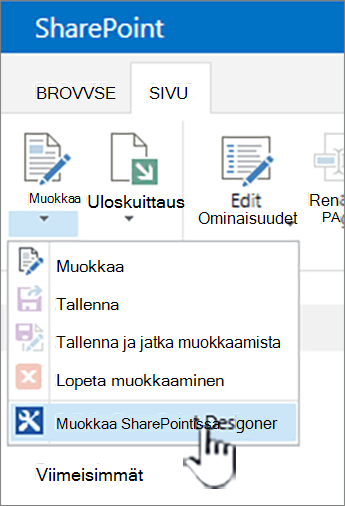
On useita paikkaa, jossa voit avata SharePoint Designer 2013, esimerkiksi mukautettaessa luetteloiden, näkymien, työnkulut ja perustyylisivut. Jos et ole vielä asentanut SharePoint Designer 2013 , ensimmäisen kerran käynnistät SharePointista, sinua kehotetaan ladata ja asentaa sen verkosta. Kun seuraavan kerran avaat SharePoint Designer 2013aukeaa heti. Se on saatavilla myös Windowsin Käynnistä -painiketta.
Huomautus: SharePoint Designer 2013 ja sen yksittäisten toiminnot voivat olla rajoitettu tai poistettu käytöstä SharePoint Designerin asetukset -sivulla. Jos et voi suorittaa artikkelissa kuvatut toimet, ongelma saattaa johtua syy. Lisätietoja järjestelmänvalvojalta.
Kun avaat SharePoint Designer 2013 Windowsin Käynnistä-valikko, Huomaa, näet ei Tiedosto-välilehteä. Voit halutessasi tässä näytössä uuden sivuston luominen aiemmin luodun sivuston muokkaamisesta.
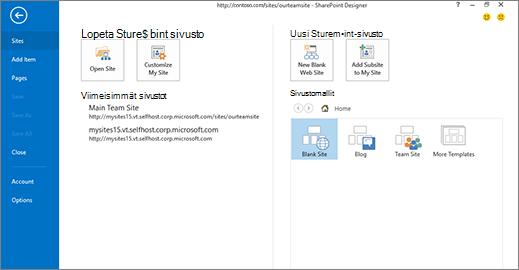
Voit mukauttaa aiemmin luotuun sivustoon, voit Selaa aiemmin luotuun sivustoon, mukauttaa Oman sivustontai valitse jokin seuraavista SharePoint Designer 2013avaamasi Viimeisimmät sivustot.
Jos haluat luoda uuden sivuston, käyttää tyhjää mallia, mallien luettelosta tai valita olevista mallit. Tässä kohdassa Määritä palvelin ja sivusto nimi ja luo sivusto. Sivuston luodaan, ja avaa sitten SharePoint Designer 2013.
Jos avaat SharePoint Designer 2013 SharePointista, et näe tätä näytön. Sen sijaan näyttöön tulee sivuston Avaa SharePoint Designer 2013 käyttöliittymässä.
SharePoint Designer 2013 -käyttöliittymä
SharePoint Designer 2013 tarjoaa yhden ympäristön kohtaa, johon voit luoda, mukauttaa ja ottaa käyttöön SharePoint-sivustojen ja ratkaisut. Tämä on mahdollista käyttöliittymä, jossa näkyvät kaikki osat, jotka muodostavat sivuston ja kyseisten osien välisten suhteiden mukaan.
Kun avaat sivuston ensimmäisen kerran, näet sivuston yhteenvedon, mukaan lukien sen otsikon, kuvauksen, nykyiset oikeudet ja alisivustot.
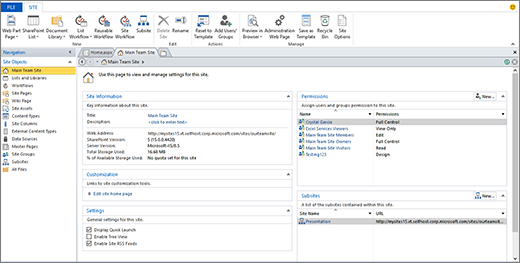
Kolmiosainen käyttöliittymä: siirtyminen, yhteenveto ja valintanauha
On kolme pääaluetta SharePoint Designer 2013 -liittymän, voit suunnitella ja luoda sivustoja käyttäminen:
-
Siirtymisruudussa siirrytään sivuston pääosien välillä.
-
Valikoima- ja yhteenvetosivuilta näet luettelon kustakin osatyypistä ja tiettyjen osien yhteenvedot.
-
Valintanauhassa voit suorittaa toimintoja valitulle osalle.
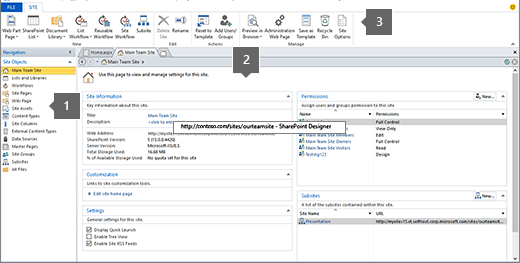
Siirtymisruudussa näet sivuston osat, kuten luettelot, kirjastot, sisältötyypit, tietolähteet ja työnkulut. Jos haluat muokata jotain osaa, esimerkiksi Ilmoitukset-luetteloa, voit avata Luettelot ja kirjastot ‑kohdan, jolloin näkyviin tulee kaikki luettelot ja kirjastot sisältävä valikoimasivu.
Valikoimasivusta voit sitten avata Ilmoitukset-luettelon, jolloin näkyviin tulee kyseisen luettelon yhteenvetosivu. Täältä löytyvät luetteloon liittyvät näkymät, lomakkeet, työnkulut ja muut kohteet. Jos haluat muokata jotain näkymää, voit avata sen suoraan tästä sivusta.
Kun näkymä on avoinna, huomaat, että valintanauhan muuttuu Näytä näkymien muokattavaksi yleisimmät ja contextually asiaa muokkaustehtäviä. Jos olet tottunut käyttämään Microsoft Office-sovellusten valintanauha, tiedät, että se on luominen ja muokkaaminen tehtäviä nopeasti ja helposti. Kun olet lopettanut muokkaamisen, Edellinen -painiketta tai avulla siirtyminen linkkipolun tyyli sivun yläreunassa palaa sivustoon yhteenveto.
SharePoint Designer 2013 -liittymän avulla on helppo tunnistaa sivuston eri osien, alirakenteeseen ja muokata kyseisten komponenttien ja palaa sivuston ensisijainen näkymä.
Lisäksi parissa eri objektien SharePoint Designer 2013-sivustossa, haluat ehkä tarkastella ja käsitellä koko sivuston tai sovelluksen asetukset. Tämä sisältää avaaminen toiseen sivustoon, lisääminen sivuille, tuomisesta ja SharePoint Designer 2013sovelluksen asetusten muuttaminen. Voit suorittaa nämä toiminnot Tiedosto -välilehdestä, jossa on ensimmäisessä näytössä, saat näkyviin avaamalla SharePoint Designer 2013Windowsin Käynnistä -valikosta.
Valitse Tiedosto -välilehti, siirry tämän näkymän vasemmassa yläkulmassa. Valitse takaisin palaa SharePoint Designer 2013 käyttöliittymässä.
Pylväiden SharePoint Designer 2013 mukauttamisen
SharePoint Designer 2013 avulla voidaan luoda ja mukauttaa sivustot ja ratkaisuja, jotka sisältävät sovelluksen logiikkaa, mutta ei ”edellyttävät koodin kirjoittamista. Sen avulla voit lisätä ja muokata tietolähteitä, luetteloa ja tietoja näkymien mukauttaminen, luominen ja käyttöönotto business työnkulut, suunnittelun yrityksen brändiä. Mutta aloitat todella menettelytapoja power ja -toiminnot SharePoint Designer 2013 , kun muutat poissa-ruutuun sivuston reaali yritysratkaisun organisaatiollesi.
Seuraavissa osissa kansilehden mukauttaminen suunnittelussa ja ratkaisujen käyttäminen SharePoint Designer 2013pylväiden.
SharePointin sisäisiin ja sen ulkopuolella oleviin tietoihin yhdistäminen
SharePoint Designer 2013voit yhdistää useiden tietolähteiden ja sitten integroida tiedot sivuston ja Office-asiakassovelluksiin. Käyttäjien, tuloksena voi tarkastella ja käsitellä yritystietojen sivuston ja ohjelmista voit valita sen sijaan, että voit muodostaa kyseisten tietolähteiden erikseen.
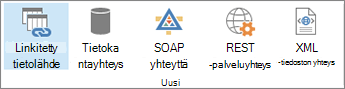
Voit muodostaa yhteyden ulkoiseen tietokantaan, SOAP-palveluun, REST-palveluun ja muihin tietolähteisiin suoraan valintanauhasta.
Yhteyden muodostaminen tietolähteisiin on SharePoint Designer 2013 tehokas ominaisuus, koska tilikaudessa on niin paljon tuetut vaihtoehdot, voit helpottaa tietojen käyttäjille. Tietoyhteydet, jossa voit yhdistää luettelot ja kirjastot, ulkoiset tietokannat ja tietolähteiden tai web services.
Tässä on yhteenveto tietolähteistä, voit muodostaa yhteyden SharePoint Designer 2013avulla.
Luetteloiden ja kirjastojen ovat käytät sivustossasi yhteinen tietolähde. Ne ovat yksilöllisiä, verrattuna muista tietolähteistä, ne on jo SharePoint osa ja käyttää saman tietokannan SharePoint. Ei tarvitse tehdä mitään lisätoimia yhteyden muodostaminen tietolähteet – vain lisätä SharePoint Designer 2013 luetteloiden ja kirjastojen valikoiman avulla tai lisätä ne selaimessa. Kun olet luonut luettelon tai kirjaston, voit mukauttaa sen liittyvät sarakkeet, sisältötyypit ja rakenteen määritteet.
Huomautus: Tämä ominaisuus ei ole käytettävissä kaikissa SharePoint-tekniikoiden toteutuksissa. Lisätietoja saat palvelun järjestelmänvalvojalta.
Business Connectivity Services (BCS) on SharePoint-pohjaista kehys, jossa on standardoitu liittymät aiemmin yritystietojen ja prosessien. BCS, voit yhdistää ulkoiseen tietolähteitä, SQL Server, SAP ja Siebel, verkkopalveluita ja mukautettujen sovellusten – SharePoint-sivustojen ja Office-sovellukset.
SharePoint Designer 2013voit muodostaa yhteyden ulkoisiin tietoihin luomalla ulkoisia sisältötyyppejä. Ulkoisten sisältötyyppien ulkoisen tietolähteen tietojen esittämiseen tallentamalla tiedot yhteys käytetään business-sovelluksessa menetelmiä luomiseen, lukea, päivittää ja poistaa, objektien ja toiminnot-käyttäjät voivat tehdä itse objekteja.
Ulkoiset sisältötyypit tallennetaan yritystietoluetteloon. Kun luot ulkoisen sisältötyypin, sinä ja muut organisaatiosi jäsenet voitte helposti luoda niihin perustuvia SharePoint-luetteloita, -näkymiä, -lomakkeita, -työnkulkuja ja jopa Office-asiakasintegrointeja. Ulkoiset tiedot tulevat osaksi SharePointia kaikkien muiden osien tavoin, joten voit luoda näille ulkoisille tietolähteille täysin mukautettuja käyttöliittymiä.
Kun lisäät tietokannan tietolähteeksi, voit integroida toisen tietokannan tiedot sivustoosi. Voit muodostaa yhteyden Microsoft SQL Server ‑tietokantaan, Oracle-tietokantaan ja mihin tahansa muuhun OLE BC- tai OBC-protokollaa tukevaan tietokantaan. Sinun tarvitsee tietää vain sen palvelimen nimi, jossa tietokanta sijaitsee, tietojen tarjoaja ja käytettävä todennustyyppi. Kun lisäät ja määrität tietokannan tietolähteeksi, voit luoda lomakkeita ja näkymiä. Näillä lomakkeilla ja näkymillä käyttäjäsi voivat lukea tietolähteen tietoja ja kirjoittaa sen tietoja poistumatta SharePoint-sivustosta.
Simple Object Access Protocol (SOAP) on protokolla, XML-pohjainen viestien vaihtaminen tekeminen voidaan muodostaa yhteyden eri tietolähteisiin XML-WWW-palvelun avulla. Valitse SharePoint Designer 2013voit tämä muodostaminen tietolähteen organisaation toiseen sivustoon tai sen tekniikka riippumatta Internetissä ohjelmointi kielen tai käyttöympäristö sivustoon. XML-WWW-palvelun avulla voi näyttää Valuuttamuunnin, pörssikaavion, laskimen tai sää-palvelun sivuston.
Representational siirron (REST) on arkkitehtuuri tyylin verkossa ohjelmiston, joka ottaa tekniikoita hyödyntää verkossa, ei pelkästään etsimisen verkkopalvelut menetelmän protokollat. Voit hakea tietoja sivuston lukemalla nimettyjen palvelinpuolen komentosarjan, joka kuvaa tällaista. Samalla SOAP, käyttämällä tämän SharePoint Designer 2013 muodostaa yhteyden tietolähteeseen jossakin muussa sivustossa, jos haluat näyttää, esimerkiksi Valuuttamuunnin, pörssikaavion, laskimen tai sää-palvelun. Tällaista tietoyhteyden on helpompaa kuin SOAP toteuttamisesta, mutta se on rajoitettu HTTP.
Jos organisaatiosi tallentaa tiedot XML-tiedostoja, voit muodostaa yhteyden nämä tiedostot SharePoint Designer 2013tietolähteenä. Muodostaa XML-tiedostot tietolähteenä voit luoda ne suoraan SharePoint Designer 2013, tuominen sijainti tietokoneessa tai verkossa tai muodostaa yhteyden niihin ulkoiseen sijaintiin.
Paljon tietoja sisältävien käyttöliittymien luominen
Voit muodostaa yhteyksiä tarvittavat tietolähteisiin, kun haluat luoda interaktiivisia ja tietojen RTF-liittymät tietolähteet-käyttäjille. Voit luoda tehokkaita ja dynaaminen käyttöliittymien tietolähteitä ja voit tarkastella niitä offline-useilla eri paikasta, esimerkiksi SharePoint-sivustoon ja mukautetun windows, ruudut ja kenttien Office yrityssovellusten SharePoint Designer 2013.
Voit luoda liittymät ovat mukautettuja näkymiä, lomakkeiden, verkko-osia, siirtyminen ja Windowsin mukautetut Office-asiakasohjelman ja tehtäväruudut. Tällaisen joustavammin avulla voit luoda käyttäjän kokonaan mukautetut kokemukset business-tietoihin.
Voit yhdistää useita tietolähteitä yhteen näkymään, luoda raporttinäkymiä, joissa on toisiinsa liittyvien kohteiden näkymiä, suunnitella mukautettuja lomakkeita yksittäisille rooleille sekä mukauttaa käytettävissä olevia työkalurivejä sekä tietoihin liittyviä valintanauhan komentoja.
Seuraavassa on käyttöliittymän liittyviä tietoja SharePoint Designer 2013avulla voit mukauttaa eri tavoin.
Näkymien avulla voit tarkastella tietoja eri tavoilla. Onko haluat luettelon tai kirjaston tai ulkoisesta tietolähteestä, voit näyttää tietoja, jotka kiinnostavat ja näkymien avulla. Jokaisen näkymän, voit luoda on tietonäkymä, joka näyttää XSLT (Extensible Stylesheet Language Transformation) SharePoint Designer 2013, ja se hyödyntää Microsoft ASP.NET-tekniikkaa. Näkymässä voit Näytä ja piilota kentät, lajitella, suodattaa, Laske, käyttää ehdollista muotoilua ja paljon muuta. On useita, voit valita myös nopeasti Aloita tyylit. Lisäksi voit luoda ja mukauttaa minkä tahansa näkymän sopivaksi tietomallin, käyttäjäsi ja yrityksesi tarpeisiin.
Voit kerätä tietoja käyttäjiltä, voit luoda lomakkeita. Erittäin mukautetun verkkopohjaisia lomakkeiden avulla käyttäjät voivat helposti kirjoittaa tiedot takaisin tietolähteeseen. Näkymien tavoin voit mukauttaa ulkoasua kentät tiedot ja käyttäjärooli tilan perusteella. Lomakkeiden avulla voidaan näyttää tietoja, Muokkaa tietoja sekä luo tiedot ja voit suunnitella lomakkeita SharePoint Designer 2013valmiit lomakkeet-editori (.aspx-tiedostot) tai Microsoft InfoPath (.xsn tiedostoille) avulla. Lomakkeiden voi luoda ja mukauttaa tietyn tietolähteistä, kuten tehtäväluettelossa, ja niitä voidaan käyttää käyttäjän keräämiseen työnkulussa, lisätietoja jäljempänä.
Mukautetun toiminnon muodostimen käyttäminen SharePoint Designer 2013, voit luoda mukautettuja toimintoja, kuten linkit, kuvakkeet ja komentosarjojen SharePointin valintanauha, työkalurivin ja luettelokohteen valikot. Aina, kun lisäät uusia toimintoja sivusto, voit voit helpottaa käyttäjät voivat löytää tiedoston ja käyttämään sitä paljastaa vastaavia toimintoja SharePoint-valikossa. Voit käyttää myös mukautettuja toimintoja edistää käyttäjien tietyn objektin, kuten työnkulun käynnistäminen luettelon tiettyjen tehtävien suorittamiseen.
verkko-osat ovat moduulit yksiköiden tiedot – itsenäinen tietoja tai ominaisuus –, joka on lisätty SharePoint-sivulle. Näkymien ja lomakkeiden edempänä tallennetaan verkko-osia, mutta lisäksi, voit lisätä verkko-osat, jotka suorittavat toimintoja ja käsitellä tietoja tapoja luvun. Käyttäjien voit mukauttaa verkko-osien selaimessa, jos ne Lisää verkko-osan vyöhyke- SharePoint Designer 2013. verkko-osien ja verkko-osasivut ovat tehokas ja tehokas tapa mukauttaminen SharePoint-käyttäjien Internet-käyttöliittymä.
Ulkoisia sisältötyyppejä käyttävissä ulkoisissa tietolähteissä voit käyttää näitä tietoja asiakassovelluksissa, kuten Microsoft Outlook 2010:ssä ja SharePoint-työtiloissa. Voit luoda käyttöliittymän, jossa käyttäjät voivat lukea, kirjoittaa ja poistaa ulkoisia liiketoimintatietoja samalla tavalla kuin itse sovellukseen kuuluvia tietoja. Voit tehdä tämän asiakaslomakkeilla, alueilla ja tehtäväruuduilla. Tämän ansiosta käyttäjäsi voivat käyttää liiketoimintatietojaan sivustoissa ja Office-sovelluksissa, jotka ovat heille jo tuttuja ja jotka ovat heillä jo käytössä.
Siirtyminen toiston avaimen osa: käyttäjien luominen liittymät ja se on alue, jolla voit hallita koko SharePointiin, ei pelkästään SharePoint Designer 2013. Voit esimerkiksi mukauttaa siirtymislinkit tietonäkymä tai lomake-verkko-osan työnkulun tai sivuston tasolla, esimerkiksi ylälinkkipalkki tai pikakäynnistyksessä. Haluat varmistaa, että sivusto ja kaikki sen osat, jotka käyttäjät voivat seurata huolellisesti suunnitellun siirtyminen mallin.
Liiketoimintaprosessien hallinta
Kaikki organisaation liiketoimintaprosessit koostuvat toisiinsa liittyvistä toimintojen joukoista, jotka perustuvat yhteiseen liiketoimintatarpeeseen. Työnkulut on suunniteltu tämän mallin perusteella siten, että ne tarjoavat sääntöihin perustuvia työnkulkuja, jotka koostuvat sääntöjen ja toimintojen joukoista. Voit organisoida ja suorittaa työprosessia vastaavia toimintosarjoja ehtojen ja toimintojen perusteella.
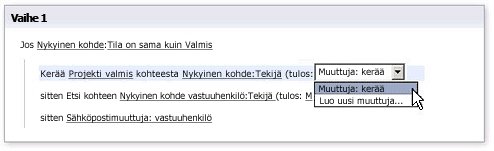
Voit luoda käyttämällä SharePoint Designer 2013 työnkulkuja, joilla hallitaan helpoin monimutkaisia liiketoimintaprosessien organisaatiossa. Työnkulkujen näin automatisoimalla sovelluksen liiketoimintaprosessien ja ihmisten yhteiskäytön prosessit. Liiketoimintaprosessien sovelluksen työnkulut voivat päivittää yksi tietolähde, kun toisen tietolähteen muutokset. ja ihmisten yhteiskäytön kannalta työnkulkuja voi lähettää asiakirjan työntekijän esimiehelle hyväksyttäväksi.
SharePoint-työnkulun esitellään sovelluksen logiikkaa liiketoimintaprosesseja tarvitsematta kirjoittaa koodia. Tämä on mahdollista SharePoint Designer 2013 , joka sallii sisäkkäisten funktioiden ja alivaiheita tehokkaita vielä intuitiivisen työnkulun editorin avulla. Vaihtoehtoisesti voit suunnitella ja jakaminen Microsoft Vision avulla sen vuokaavio malleilla, jotka voi viedä SharePoint Designer 2013työnkulkuja.
Seuraavassa on SharePoint Designer 2013työnkulun rakenneosia.
Työnkulku käynnistyy tapahtumalla. Tietolähteen muutos, kuten uuden kohteen luominen tai kohteen muutos, on yksi tapahtumatyyppi. Toisentyyppisiä tapahtumia ovat käyttäjän, työnkulun osanottajan, aktivoimat tapahtumat. Työnkulut, jotka käynnistyvät, kun tietolähde muuttuu, ovat yleensä osa sovelluskeskeistä työnkulkua, jolla automatisoidaan liiketoimintaprosesseja. Esimerkiksi tiedostojen kopioiminen tietojen tilan perusteella on tällainen työnkulku. Käyttäjien käynnistämät työnkulut ovat yleensä osa henkilöiden välisen yhteistyön työnkulkuja, kuten esimerkiksi sisällön hyväksymisen työnkulku. Työnkulut voidaan määrittää tunnistamaan molempia tapahtumatyyppejä. Ne voivat perustua jopa niiden yhdistelmiin.
Ehdot määrittävät, milloin työnkulku suoritetaan tai milloin se suorittaa toiminnon. Koska työnkulut liittyvät tietolähteeseen, ehto määrittää, miten tietolähteen on muututtava, jotta työnkulku voi ilmentyä. Ehdot alkavat yleensä Jos kenttää vastaa arvoa -lausekkeella. Yhtä ehtoa voidaan käyttää useiden toimintojen kanssa. Lisäksi yhden toiminnon kanssa voidaan käyttää useita ehtoja. Säännöt yhdistävät ehtoja yhteen tai useampaan toimintoon: jos kaikkien ehdon lausekkeiden arvo on tosi, sääntöön liittyvä toiminto suoritetaan.
Toiminnot ovat työnkulun työn yleisin mittayksiköt. Suunnitellessasi työnkulun toiminnot järjestys tunnistaa ja sitten kootaan peräkkäisten suunnitteluohjelman työnkulun toimintojen. Voit määrittää ne niin, että ne sijaitsevat yksi jälkeen (peräkkäiset toiminnot) tai molemmat samanaikaisesti (rinnakkain toiminnot). Työnkulun voi olla minkä tahansa määrän toimintoja itse työnkulussa tai työnkulun osallistujille. SharePoint Designer 2013 sisältää useita valmiita, uudelleenkäytettäviä toiminnot on monenlaisia. Käytä näitä toimintoja, työnkulkuja voit esimerkiksi lähettää sähköpostiviestejä kohteiden kuittaaminen sisään tai ulos luetteloita, tehdä laskutoimituksia ja paljon muuta.
Erityisillä tehtävätoiminnoilla (esimerkiksi Aloita hyväksymisprosessi ja Aloita palauteprosessi) on oma työnkulkueditori, jota käytetään henkilöihin liittyviin tehtäväprosesseihin. Näillä toiminnoilla voit luoda ja mukauttaa vaativia työnkulkuja, joilla voi hallita melkeinpä mitä tahansa liiketoimintaprosessia.
Työnkulku koostuu vähintään yhdestä vaiheesta ja alivaiheista. Vaiheilla voit ryhmitellä ehtoja ja toimintoja siten, että jokin sääntöjen joukko arvioidaan ja suoritetaan ennen toista joukkoa. Kukin vaihe voi sisältää minkä tahansa määrän ehtoja ja toimintoja. Työnkulku voidaan suunnitella vaiheen tai alivaiheen toimintojen joukoksi. Yhden vaiheen säännöt käsitellään loppuun saakka ennen seuraavaan vaiheeseen siirtymistä, joten sinun kannattaa ryhmittää samaan vaiheeseen kaikki säännöt, joiden on vaikutettava haluamaasi toimintoon tai haluamiisi toimintoihin. Vaiheilla voit myös järjestää työnkulkua, etenkin, jos siinä on paljon toimintoja, mutta vähän ehtoja.
Työnkulut sisältävät usein lomakkeita, joiden avulla voit kerätä tietoja työnkulun osallistujille osoitteessa ennalta työnkulun. Niiden avulla osallistujat voivat käsitellä työnkulun liittyvistä tehtävistä. Voit suunnitella työnkulun, Liitä työnkulku tai luettelon sisältötyypin, lomakkeiden mukautetun tehtäväluettelon liittyvät tehtävät, tietojen kerääminen käyttäjille, milloin siirtymä aloitetaan työnkulun aloittaminen-lomakkeilla, suhteen. Kun suunnittelet lomakkeita, voit käyttää alkuperäisen ASP.NET-pohjaiset lomakkeet (.aspx sivujen) SharePoint Designer 2013 tai mukautettuja lomakkeita (.xsn-sivujen) Microsoft InfoPath 2010-ohjelmalla. InfoPath on paljon tekstimuodossa mukauttaminen ja työnkulku-lomakkeiden mukauttaminen.
Muuttuja on tiedon tallennussijainti tai välimuisti työnkulun sisällä. Muuttujilla voit tallentaa työnkulkuun monenlaista tietoa, johon voit myöhemmin viitata työnkulun hauilla. Voit käyttää työnkuluissa useita erityyppisiä muuttujia. Voit esimerkiksi käyttää aloituslomakkeen parametrien ja paikallisten muuttujien, jotka säilyttävät nykyiseen työnkulkueen liittyviä tietoja, luomia muuttujia. Voit käyttää paikallisissa muuttujissa useita muuttujatietotyyppejä, esimerkiksi Totuusarvo-, Päivämäärä/aika-, Luettelokohdetunnus- ja Merkkijono-tietotyyppejä. Kun luot muuttujan ja määrität sen arvoon, voit viitata tähän muuttujaan työnkulun myöhemmässä ehdossa tai toiminnossa.
Suunnittelu ja markkinointi
Mukauttamisen SharePoint Designer 2013 myöntämä viimeinen alue on rakenne ja brändiä, eli tekeminen yrityksen ulkoasun ja otetaan käyttöön SharePoint-sivustoon. Voit sisällyttää yrityksen logon, värimallia, ylä- ja alatunnisteet tukevat grafiikkaa ja mukautettu siirtyminen. Tuloksena sivuston jokaisella sivulla voi välittömästi tunnistetaan osaksi suurempi yrityksen sivuston. Voit suunnitella ja brändiä SharePoint-sivustojen avulla perustyylisivuja, sivun asettelut ja CSS-tyylisivut SharePoint Designer 2013.
Suunnittelu ja sivuston mukauttaminen poikkeaa muiden pylväiden mukauttamisen, jossa kohdistus on mukautettu Yritysratkaisut luomisesta. Ei mukauttaminen yleensä suoritat pienempi usein ja sivustokokoelman ylimmällä tasolla, esimerkiksi intranetiin tai Internetiin yhteydessä oleva portal. Mukautetun tuotemerkin sisäisen periytyy sitten luotu sen alapuolella olevat alisivustot. Yrityksen tunnuksen työmäärään myös todennäköisesti tekemän web designer ratkaisun tekijän sijaan.
Edellä kuvattujen syiden vuoksi päätyylisivut, sivuasettelut ja CSS-tyylisivut ovat oletusarvoisesti poissa käytöstä kaikilla muilla paitsi sivustokokoelman järjestelmänvalvojilla. Tällä tavalla vain sivuston ulkoasusta ja brändäyksestä vastaavat käyttäjät voivat käyttää näitä tehokkaita, mutta arkaluonteisia tiedostoja. Voit tietysti ottaa ne käyttöön haluamillesi käyttäjille.
Kaavion sivuston suunnittelija seuraavilla tavoilla voit luoda mukautetun brändiä SharePoint Designer 2013sivustoja.
Perustyylisivut
Perustyylisivut ovat ASP.NET ominaisuus, ja ne ovat yhdessä paikassa sivuston asettelun suunnitteleminen ja käyttää sitä mallina muiden sivujen koko yrityksessä avulla mukana SharePoint. Aina, kun tarkastelet sivua SharePoint-sivustoon, jota olet tarkastelemassa kaksi sivujen yhdistää – perustyylisivun ja sisältö-sivu. Perustyylisivun määrittää yleisen asettelun ja siirtymisen (jotka muodostavat yleensä vasemmalle, ylös ja alas-osiin sivun). Sisältö-sivu antaa sivustokohtainen sisältö. SharePoint Designer 2013 on runsaasti sivun muokkaamisen Työkalut, joiden avulla voit mukauttaa perustyylisivujen ja jakaa niitä muille käyttäjille.
Sivuasettelut
Jos olet julkaisemassa sivustoa, suunnittelet myös sivuston ulkoasun ja asettelun sivuasetteluilla. Sivuasettelut ovat malleja, joilla voit julkaista organisaatiosi käyttäjien luomia sivuja. Ne tarjoavat päätyylisivun tueksi hajautetumpia hallintatoimintoja ja rakenteita sivun julkaisemiseen. Niillä voit esimerkiksi määrittää, missä sivun otsikko, leipäteksti ja kuvat näytetään. Sivujen julkaisemissa käytetään SharePointin julkaisuinfrastruktuuria, mikä auttaa sinua järkeistämään selainpohjaista sisällön luomista ja julkaisua ilman tähän yleensä liittyviä raskaita prosesseja.
CSS-tyylisivut
Useimmat sivustoja ja web-sovellusten, kuten SharePoint käyttää värit, kuvat ja sijoittaminen eri objekteja, jotka muodostavat sivuston sivujen tyylisivut (CSS). Monissa tapauksissa on useita tyylisivuja sivu. Jos haluat mukauttaa näistä tyyleistä, voit muokata niitä suoraan perustyylisivun, sivun asettelun ja sivusto-sivulla tai muokata tyylejä suoraan CSS-tiedosto, joka on liitetty sivulle – molemmat voit tehdä käyttämällä tehokkaita CSS-koodin muokkaaminen Työkalut SharePoint Designer 2013. Voit mukauttaa oman SharePoint-teemat CSS-tiedostojen käyttäminen. CSS-tiedostojen mukauttamalla voit muuttaa ulkoasua tai ”ihoa” SharePoint-sivuston niin, että se on yrityksen ulkoasun.
Mukautettujen SharePoint-ratkaisujen käyttöönotto
Kaikki tässä kohdassa ylöspäin on kohdistettu käyttämisestä SharePoint Designer 2013 luoda reaali yritysratkaisuja. Nähnyt, että voit muodostaa yhteyden ja integroida tiedot sekä sisä ja SharePointin, luoda tehokkaita käyttöliittymien näitä tietoja, hallita liiketoimintaprosesseja työnkulkujen ja yrityksen ulkoasu vastaamaan sivuston mukauttaminen tuotemerkin mukaisesti.
Mutta sinun on myös tehtävä jotain ratkaisuillasi: voit esimerkiksi ottaa ne käyttöön toisessa palvelimessa tai koko yrityksessä, mukauttaa niitä lisää Visual Studiossa tai tallentaa ne offline-käyttöä varten. Tätä varten tarvitset tavan, jolla voit muuntaa ratkaisusi paketiksi. Tähän tarkoitukseen ohjelmistossa on Tallenna mallina -toiminto.
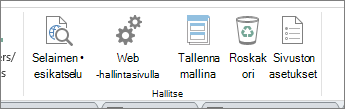
Mahdollisuus ratkaista tallentaminen mallina toimintoa tehokkaita SharePoint. Malli tallennetaan web Solution Package (.wsp-tiedosto), joka sisältää sivuston, mukaan lukien tietolähteet ja rakenteen, näkymien ja lomakkeet, työnkulut ja verkko-osien koko sisällön.
Myös mallit ovat hajautettuja. Kun työstät jotain tiettyä sivuston osaa, esimerkiksi luetteloa, näkymää tai työnkulkua, voit tallentaa sen myös yksittäisen osan malleina. Tämä tarjoaa aivan uuden tavan tehdä yhteistyötä ratkaisujen kehittämisessä.
Liiketoimintaratkaisun kehittäminen SharePointissa
Käyttävät SharePoint Designer 2013aikaa, nopeasti huomaat, että voit tehdä useita Perussivuston paljon mukautuksia. Voit luoda reaali Yritysratkaisut, jotka sisältävät tietoyhteyksiä, tietojen RTF-käyttöliittymien, mukautettuja työnkulkuja ja viimeistele sivuston mukauttaminen. Voit luoda kaikki SharePoint-ja noudata sovelluksen development lifecycle, joka päättyy esikunnista ratkaisu.










